
【海外FX初心者向け】海外FXのデモ口座開設
入金不要13,000円ボーナス
https://fx.xvs.jp/XM_bonus
登場人物紹介

FXを始めたいと思っている初心者「レシンソン」。初心者だがなぜか自動売買システムのことを知っている。 海外FXでその自動売買システムを使って儲けたいという楽天家。記憶力が悪く、エフ・Xからのアドバイスを1記事ごとに忘れてしまう。ある意味でメンタル強者だが損失を出すと思いっきり凹んでしまうメンタル弱者。

レシンソンの指南役、「エフ・X」。安直なネーミングに憤りを感じながらもレシンソンのFXライフをサポートしようと日々頑張っているが、レシンソンの記憶リセットのせいで辟易している。 でも全くくじけない鉄のメンタルの持ち主。
海外FX業者のデモ口座開設
エフ・X
「ということでですね、前回の記事を読んで頂けた方なら周知のことと
存じますが今回は海外FXの口座開設について解説してこうと思います!」
レシンソン
「海外FXの自動売買で稼ぎたいって思っているのは事実だが、急ぎ足だなオイ!」
エフ・X
「人聞き悪いなあ、何もいきなりレシンソン君にリアル口座開設しろって言っているわけじゃないよ?」
レシンソン
「リアル口座・・?なんだそりゃ、口座にリアルもへったくれもないんじゃないか?」
エフ・X
「それがあるんだよ、デモ口座という存在が・・!リアル口座開設の方法も勿論解説していくけどまずはそっちの方について解説していくね!」
・海外FXのデモ口座
エフ・X
「前回の記事では触れていなかったけれど、FX取引に最初は抵抗がある人も必ずいるだろうから・・ってことで仮想口座、簡単にいうと仮想のお金でリアルタイムでFX取引できるデモ口座というものを海外FX業者は取り扱っているんだよ」
レシンソン
「マジか・・じゃあいきなり仮想の100万円でFX取引が体験できたりするってことか?」
エフ・X
「そうだね、海外FX業者によって上限はあるけど、大金を使ってFX取引をしてみたいって人やまずは仮想の口座を使って自分の資金をベースに設定して運用してみたいって人にピッタリのサービスなんだ!自動売買システムもデモ口座で運用できるから、リアル口座で自動売買システムを運用する前にデモ口座で検証できるっていう明確なメリットもあるんだよ!」
レシンソン
「便利なサービスだな・・じゃあまずそっちから解説頼むわ」
エフ・X
「そうだね!前回の記事でおススメした海外FX大手のXM Tradingのデモ口座をベースに解説していくよ!まずはXM TradingのTOPページへ行ってね!」
・海外FXデモ口座開設手順
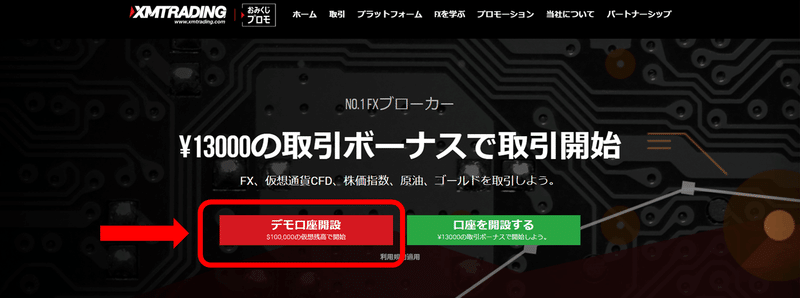
エフ・X
「で、「デモ口座開設」をクリックすることで入力フォームのページに移行するよ!」
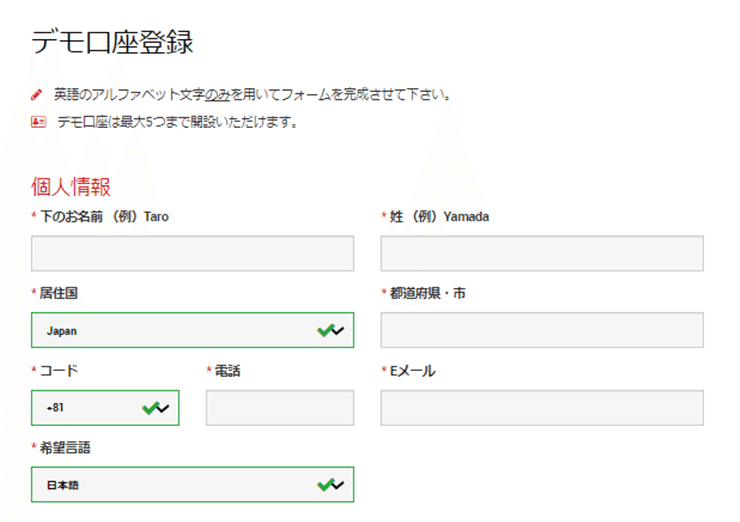

レシンソン
「個人情報入力欄があるな・・ここはどうやって入力していけばいいんだ?」
エフ・X
「リアル口座の時はちゃんとした個人情報や身分証明の提示が必要なんだけど、デモ口座は身分照会や電話番号認証なども行わずにメールアドレスさえ所持していれば誰でも開設することができるから適当な名前や番号でも大丈夫だよ!」
レシンソン
「メアド以外は全部適当でもいいってことか・・」
エフ・X
「まあ住所入力欄でさえ番地まで求めてないからね、レシンソン君はいずれリアル口座開設するんだしそこは正直に入れてもいいんだけどね・・あと注意点があってね、まずは下の画像を見てね!」

レシンソン
「入力フォームの取引口座詳細の欄か・・ここがどうしたんだ?」
エフ・X
「ここで前回の記事でも話したレバレッジや証拠金の設定ができるんだけど
、重要なのは取引プラットフォームの欄ね!」
レシンソン
「MT4とMT5の選択肢があったけど・・これは何のことなんだ?」
エフ・X
「そう!このMT4やMT5はいわゆる海外FXにとっての必需品、海外FX取引ツールさ!
デモ口座開設と同時に、リアル口座でも運用できるこのツールが同時にダウンロードできるんだよ!
レシンソン君がやろうと考えている自動売買システムに多く対応されているのがMT4の方だからここはMT4を選択してね!MT4についてはこのあと解説するから待っててね!」
レシンソン
「レバレッジや口座タイプ、それに基本通貨や投資額はどうすりゃええ?」
エフ・X
「口座タイプはリアル口座開設の時に説明するんだけどとりあえずスタンダード口座でいいよ!レバレッジは、1:1~1:1000まで17種類のレバレッジが選択できるから、ここは少額でも利益を出しやすい1:1000にしておこうか!
口座の基本通貨はUSD(米ドル)、EUR(ユーロ)、JPY(円)の3種類から選べるんだけどここはJPYにしてね!
投資額、いわゆる証拠金は、1,000円~5,000,000円まで選べるんだけどここは前回の記事でも話したように大金で取引を体験してみたい人や、実際の資金でシミュレーションしたい人、色々いるだろうしレシンソン君にお任せするよ!」
レシンソン
「よっしゃ!じゃあ1,000,000にしておくか!」
エフ・X
「Eメールアドレスは登録認証用のリンクが届くからここはちゃんとした
自分のアドレスを入力するのを忘れないようにね!パスワードも忘れないようにね!というところで諸々の入力を終えたら次のステップね!」
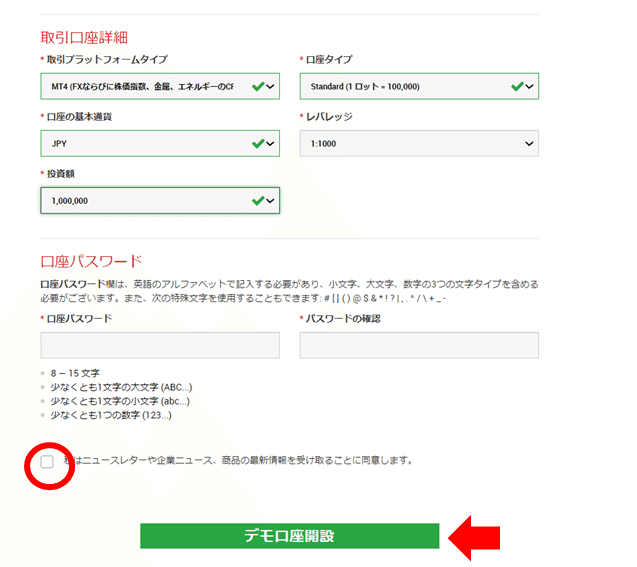
エフ・X
「デモ口座開設をクリックするとすぐに認証用のメールが届くから、それを確認してみよう!」

エフ・X
「文言にある「登録プロセスを完了するにはこちらをクリックしてください」ってのは無視してEメールアドレスを確認するのところをクリックしたらデモ口座開設完了だよ!」
レシンソン
「本当にメアドだけでいいのな・・でこの後は?」
エフ・X
「ここまでのプロセスが完了したら次はさっき話した海外FX取引ツール、MT4のインストールに関するメールがまたすぐに届くから、今度はそっちを確認してね!」
・MT4のダウンロード・インストール手順

エフ・X
「IDとサーバーは後で使用するからちゃんと控えておいてね!
で、XM Trading取引プラットフォームをダウンロードするをクリックするとダウンロードページに移動するよ!」
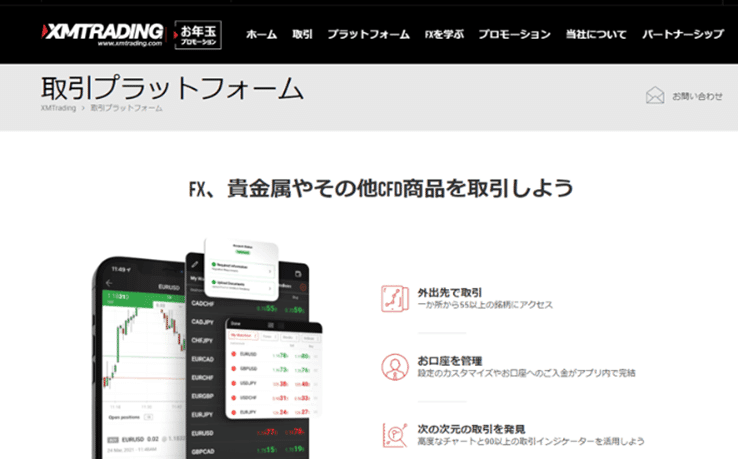

レシンソン
「俺はWindowsだからPC版MT4か・・ポチっとな」
エフ・X
「今回はWindowsPC前提で解説していきます!Macの方、申し訳ありません・・!ということでここをクリックするとダウンロードページへ移行するよ!」
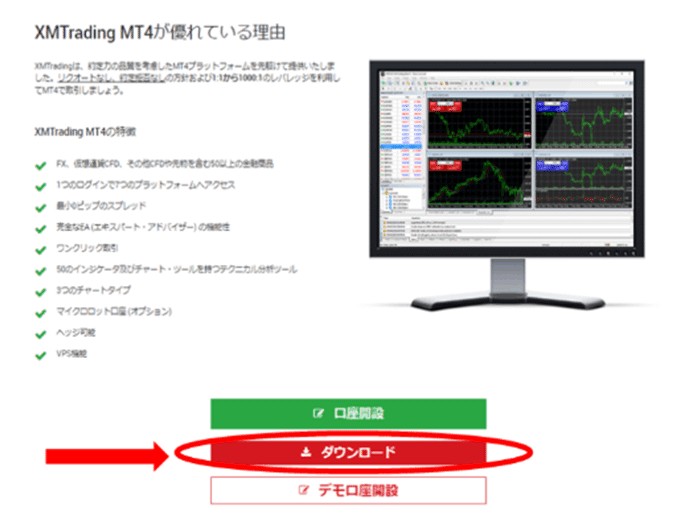
エフ・X
「ここまでのプロセスが完了したらMT4がダウンロードされるから
ダウンロードリストに「xmtrading4setup」ファイルが追加されるからそれをクリックして、手順に従って進んでいってね!
利用規約を読んで「次へ」をクリックするとインストールが開始されるよ!
その途中にMT4の開発元のMQL5というコミュニティサイトが自動展開されるんだけど、そこもいったん閉じちゃって大丈夫だからね!
でインストールが完了したあとに「完了」をクリックするとMT4が自動起動されるよ!自動で立ち上がらない場合はデスクトップにMTのアイコンが表示されているからそれ↓をダブルクリックして起動してね!」

レシンソン
「そこまでの画像くれよ!」
エフ・X
「申し訳ない・・うっかりそこをスクショしてなかったんだ・・でも2ステップくらいだから・・!ごめんなさい・・!」
レシンソン
「うっかりか、ほなしゃあないな」
エフ・X
「そうしたらMT4がまずデモ口座のサーバーを聞いてくるからメールに記載されたデモ口座サーバーを選択してね!」

エフ・X
「このあとはアカウントの選択画面に行くよ!」

最初の口座開設入力フォームで設定したパスワードを入力後、「完了」をクリックして下さい。
レシンソン
「これでもうデモトレードができるのか!」
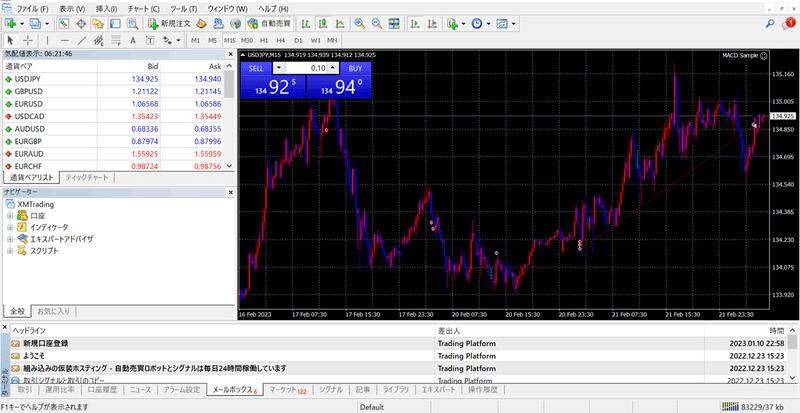
レシンソン
「ちゃんと日本語表記されていて便利だな、それにしても何を触ればいいのか全くわからんが・・」
エフ・X
「細かい操作等はWordPressの方のブログのMT4編カテゴリで詳しく解説してあるからそっちを読んでみてね!」
レシンソン
「ちゃっかりしてんなあ・・」
エフ・X
「で、今回はデモ口座だったけど次回は海外FXのリアル口座開設についての解説をしていくよ!」
レシンソン
「よっしゃ!頼むぜ!とういことで今回はここまでだ!次回よろしければ読んでくれよな!」
エフ・X
「締めは僕がするって取り決めだったじゃん!!二回目にしてなにやってるのさ!!」
続
入金不要13,000円ボーナス
https://fx.xvs.jp/XM_bonus
この記事が気に入ったらサポートをしてみませんか?
